دانلود از فیس بوک: همه راههای ساده دانلود ویدیو از فیس بوک
معمولا اکثریت مردم با فیس بوک آشنایی دارند و یا در آن حساب کاربری درست کرده اند. امروزه بسیاری از مردم دنیا (البته به طرز شگفت انگیزی به جز ایرانیها 😊) در این شبکه اجتماعی استفاده میکنند و در آن به پست کردن مطلب و یا اشتراک گذاری ویدئو و غیره میپردازند. برای دانلود فیلم […] نوشته دانلود از فیس بوک: همه راههای ساده دانلود ویدیو از فیس بوک...


معمولا اکثریت مردم با فیس بوک آشنایی دارند و یا در آن حساب کاربری درست کرده اند. امروزه بسیاری از مردم دنیا (البته به طرز شگفت انگیزی به جز ایرانیها 😊) در این شبکه اجتماعی استفاده میکنند و در آن به پست کردن مطلب و یا اشتراک گذاری ویدئو و غیره میپردازند. برای دانلود فیلم و ویدئو از فیس بوک روشهای زیادی وجود دارد. برای آشنایی با ساده ترین و راحت ترین روشهای دانلود از فیس بوک همراه با نت نوشت باشید.
دانلود از فیس بوک
قبل از این که بخواهیم در مورد نحوه دانلود از فیس بوک صحبت کنیم، بهتر است، ابتدا کمی با فیس بوک آشنا شویم. فیس بوک از جمله قدیمی ترین شبکههای اجتماعی است. با این وجود، هنوز هم این شبکه اجتماعی از طرفداران بسیاری برخوردار است. این شبکه اجتماعی در سال ۲۰۰۴ به وسیه مارک زاکربرگ و دوستانش در دانشگاه هاروارد راه اندازی شد. از آن موقع تاکنون بسیاری از مردم در سرتاسر جهان به عضویت این شبکه اجتماعی در آمدن و از آن استفاده میکنند. در این شبکه اجتماعی پستهای مختلفی از سوی کاربران ارسال میشود که ممکن است این پست ها، به صورت متن، ویدئو و یا عکس باشد. برخی مواقع دوست داریم برخی از این پستها را دانلود کنیم، ولی فیس بوک اجازه دانلود مستقیم را نمیدهد. بنابراین برای دانلود از فیس بوک باید از روشهای دیگر استفاده نمود.
بیشتر بخوانید: دانلود از اینستاگرام / دانلود از توییتر / دانلود از لینکدین / دانلود از یوتیوب
روش دانلود رایگان ویدئوها از فیس بوک
در ادامه روشهای دانلود رایگان ویدئو از فیس بوک بدون ریجستری، و یا پرداخت هزینه به سرورها و نرمها میپردازیم. با استفاده از این روشها میتوانید ویدئوهای مورد نظر خود را بر روی دسکتاپ، آیفون و پلت فرم اندروید ذخیره کنید. به خاطر داشته باشید، اکثرا ویدئوهای عمومی را از فیس بوک دانلود کنید. ویدئوهایی که دوستانتان آنها را صرفا با دوستانشان به اشتراک گذاشته اند، قابل دانلود نیستند و سرورها چنین اجازهای را ندارند.
روش اول: دانلود بر روی دسکتاپ۱- باز کردن فیس بوک
به آدرس https://www.facebook.com بروید. این آدرس صفحه ورود جدید فیس بوک را برایتان باز میکند.


اگر هنوز در سیستم لاگین نکرده اید. در این صورت آدرس ایمیل و پسورد خود را در گوشه بالای راست صفحه وارد کنید و بر روی دکمه لاگین (Log in) کلیک کنید.
۲- رفتن به ویدئویی که قصد دانلود کردن آن را دارید
تا زمانی که ویدئو مورد نظر خود را پیدا نکرده اید، خبرخوان (News Feed) اسکورل کنید و یا نام شخصی که ویدئو را پست کرده را در نوار جستجوی بالای صفحه وارد کرده و آن را سرچ کنید. سپس وارد حساب کاربری ویدئو جستجو شده شوید.


۳- از عمومی (public) بودن ویدئو مطمئن شوید
برای مطمئن شدن از عمومی بودن ویدئو به زیر نام ارسال کننده پست نگاه کنید. در آنجا آیکون کره را مشاهده میکنید.


در این صورت میتوانید، بدون هیچ گونه مشکل ویدئو مورد نظر را دانلود کنید.
اما اگر آیکون کلید و یا نیم رخ دو نفره را به جای آیکون کره مشاهده کردید. در این صورت نمیتوانید ویدئو را دانلود کنید.
۴- راست کلیک کردن بر روی ویدئو
پس از وارد شدن به صفحه ویدئو، دکمه سمت راست ماوس را فشار دهید. بلافاصله منوی کشویی ظاهر میشود. البته ممکن است، برای مشاهده ویدئو چند بار بر روی آن راست کلیک کنید. تا منوی کشوی نمایش داده شود.


در سیسم عامل مک نیز میتوانید با فشار دادن دکمه کنترل (Ctrl) و کلیک بر روی ویدئو، این منو را مشاهده کنید. اما اگر موس شما دکمه راست کلیک ندارد، در این صورت سمت راست موس را فشار دهید و یا از دو انگشت خود برای راست کلیک کردن ماوس استفاده کنید.
اگر در سیستم به جای ماوس از پد لپ تاپ استفاده میکنید. در این صورت از دو انگشت برای ضربه زدن به پد لمسی لپ تاپ استفاده کنید و یا سمت راست پایین نزدیک شیار پد لمسی را فشار دهید.
۵- کلیک کردن بر روی نمایش نشانی اینترنتی (Show video URL)
این دکمه در پایین منوی کشویی ظاهر شده قرار داد. با کلیک کردن بر روی آن باکس کوچکی باز میشود که لینک ویدئو مورد نظر را نمایش میدهد.


۶- کپی کردن لینک ویدئو فیس بوک
بر روی لینک باز شدن در باکس مورد نظر، کلیک کنید و لینک آن را انتخاب کنید. یا دکمه ترکیبی کنترل سی ویندوز (Ctrl + C) را فشار دهید. در سیستم عامل مک دکمه ترکیبی کامند و سی (⌘ Command + C) را فشار دهید. به این صورت میتوانید لینک ویدئو را کپی کنید.


همچنین میتوانید با راست کلیک کردن بر روی لینک و انتخاب گزینه کپی از منوی کشویی لینک را کپی کنید.
۷- باز کردن وب سایت SaveFrom
به آدرس https://en.savefrom.net در مرورگر خود بروید. SaveFrom وب سایتی است که اجازه دانلود از فیس بوک با استفاده از لینک ورودی را میدهد.


۸- پیست کردن لینک ویدئو فیس بوک
بر روی تکس باکس Just insert a link که در بالای صفحه وب سایت قرار داد کلیک کنید. سپس در ویندوز دکمه ترکیبی کنترل به اضافه وی (Ctrl+V) و در مک دکمه ترکیبی کامند به اضافه (⌘ Command + V) را فشار دهید.


چند لحظه بعد، آیکون پیش نمایش ویدئو و تکس فیلد (text field) نمایش داده میشود.
۹- کلیک کردن بر روی دکمه دانلود
دکمه سبز رنگ دانلود در پایین صفحه پیش نمایش ویدئو قرار دارد. کلیک کردن بر روی دکمه دانلود موجب میشود که بلافاصله، روند دانلود در سیستم عامل به صورت پیش فرض دانلود شود. ویدئو در فولدر دانلود ذخیره میشود. میتوانید فولدر پیش فرض را تایید کنید و یا از طریق تنظیمات مرورگر فولد دانلود را تغییر دهید.


وب سایت SaveFrom به صورت خودکار بالاترین کیفیت در دسترس ویدئو را دانلود میکند. اما اگر بخواهید کیفیت پایین تری را دانلود کنید. در این صورت بر روی گزینه V در سمت راست دکمه MP4 HD کلیک کنید و سپس آپشنهای مختلف را میتوانید انتخاب کنید. مانند فرمتهای Mp4 SD و غیره … .
روش دوم: دانلود از فیس بوک با آیفون
۱- برنامه Documents را دانلود کنید.


برای دانلود Documents به این صورت عمل کنید.
ابتدا اپ استور (App Store) را باز کنید.بر روی تب جستجو ضربه بزنید.بر روی نوار جستجو ضربه بزنید.عبارت documents را در نوار جستجو تایپ کنید.سپس بر روی گزینه جستجو ضربه بزنید.در نهایت بر روی گزینه GET که در سمت راست عنوان Documents by Readdle قرار دارد، کلیک کنید.و بعد تاچ آی دی (Touch ID) و یا اپل آی دی (Apple ID) را در پرومپت (promp) وارد کنید.۲- باز کردن صفحه فیس بوک
بر روی دکمه هوم (Home button) آیفون فشار دهید، تا به صفحه نمایش اصلی باز گردید. سپس بر روی آیکون فیس بوک ضربه بزنید.


آیکون فیس بوک به شکل F سفید رنگ در پس زمینه آبی تیره است. این کار خبرخوان (News Feed) را باز خواهد کرد که شما میتوانید از اکانت فیس بوک لاگین شوید.
اگر شما لاگین ندارید، در این صورت میتوانید قبل از اجرای این روند، آدرس ایمیل و پسورد را وارد کنید.
۳- رفتن به ویدئو مورد نظر، که میخواهید آن را ذخیره کنید
خبرخوان را تا زمانی که ویدئو مورد نظر را پیدا کنید، اسکرول کنید. یا این که به پروفایل شخصی که ویدئو را شر کرده و یا پست کرده بروید و ویدئو مورد نظر را پیدا کنید.


۴- از عمومی بودن ویدئو اطمینان حاصل کنید.
اگر آیکون کره را در سمت راست نام شخصی که ویدئو را پست کرده است، مشاهده کردید.


در این صورت ویدئو عمومی است و میتوانید آن را دانلود کنید. اگر به جای آیکون کره طرح نیم رخ دو نفر و یا آیکون کلید را مشاهده کردید، در این صورت نمیتوانید این ویدئو را دانلود کنید.
۵- ویدئو را باز کنید
بر روی ویدئو ضربه بزنید تا شروع به پخش شود. این کار مهم است.


چرا که ممکن است در مراحل بعدی دانلود ویدئو با لینک خراب مواجه شوید. بنابراین با پخش کردن ویدئو میتوانید از درستی آن اطمینان داشته باشید.
۶- بر روی گزینه شر (Share) کلیک کنید
شما میتوانید این گزینه را به صورت مستقیم در پایین ویدئو پیدا کنید. بعد از کلیک کردن بر روی این گزینه منویی ظاهر میشود.


۷- بر روی گزینه کپی لینک (Copy Link) کلیک کنید
در منویی که بعد از کلیک کردن بر روی گزینه شر ظاهر میشود. میتوانید گزینه کپی لینک را برای کپی آدرس ویدئو در کلیپ برد (clipboard) انتخاب کنیم.
ممکن است برای پیدا کردن این گزینه منو را تا آخر اسکرول کنید. اگر ویدئو را از منوی ذخیره شدهها (Saved) در فیس بوک باز کنید، در این صورت ممکن است گزینه کپی لینک (Copy Link) را پیدا نکنید.
۸- باز کردن Documents
دوباره دکمه هوم (Home button) را فشار دهید. سپس بر روی آیکون برنامه Documents app ضربه بزنید.


آیکون این برنامه به شکل D رنگی با پس زمینه سفید است.
۹- مرورگر خود را باز کنید
بر روی آیکون Safari که در پایین سمت راست گوشه صفحه نمایش قرار دارد، ضربه بزنید.


البته میتوانید است برای باز کردن صفحه مرورگر، این آیکون را از سمت راست به سمت چپ بکشید.
۱۰- بر روی نوار آدرس ضربه بزنید
نوار آدرس تکس فیلد (text field) که در بالای صفحه نمایش قرار دارد.


۱۱- سایت SaveFrom را باز کنید.
عبارت savefrom.net را در داخل نوار آدرس تایپ کنید. سپس بر روی دکمه آبی رنگ Go که در صفحه کلید آیفون قرار دارد، فشار دهید.


۱۲- آدرس ویدئو را پیست کنید.
بر روی تکس فیلد که در نزدیکی بالای صفحه قرار دارد، ضربه بزنید. به محض این که صفحه کلید را مشاهده کردید، در منوی باز شده بر روی گزینه پیست (Paste) کلیک کنید.


اگر در زمان انجام دادن این کار با پاپ اپهای تبلیغاتی مواجه شدید، در این صورت برای بستن آن کافیست بر روی X که در گوشه سمت چپ بالای صفحه نمایش قرار دارد، کلیک کنید.
۱۳- بر روی دکمه دانلود کلیک کنید
دکمه دانلود به رنگ سبز در وسط صفحه قرار دارد. این دکمه درست در زیر پیش نمایش ویدئو قرار دارد.


به صورت پیش فرض بالاترین کیفیت برای دانلود انتخاب میشود. میتوانید با ضربه زدن بر روی دکمه MP4 HD به تغییر فرمت ویدئو بپردازید و کیفیتهای دیگر ویدئو را دانلود کنید.
۱۴- بر روی دکمه Done کلیک کنید
این دکمه به رنگ آبی روشن است. که در گوشه بالای سمت راست صفحه نمایش قرار دارد.


۱۵- بر روی آیکون دانلود کلیک کنید
آیکون دانلود به شکل فلش رو به پایین در سمت راست پایین صفحه نمایش قرار دارد. در اینجا میتوانید روند دانلود ویدئو را مشاهده کنید.


۱۶- تماشای ویدئو
وقتی که دانلود ویدئو به پایان رسید. بر روی اسم ویدئو در تب دانلودها ضربه بزنید تا ویدئو درDocuments پخش شود. میتوانید دکمه Done را که در سمت چپ صفحه نمایش دیده میشود را انتخاب کنید و به صفحه Documents باز گردید.


۱۷- ویدئو را به داخل آیفون انتقال دهید.
از این که در صفحه Documents هستید، اطمینان حاصل کنید. باید مطمئن باشید که در صفحه مرورگر نیستید.


برای این کار بر روی فولدر دانلود ضربه بزنید … تب اشتراک گذاری و ویدئو را مشاهده میکنید. سپس مسیر زیر را طی کنید:
بر روی گزینه ذخیره فایل Save to Files کلیک کنید.فولدر مورد نظر را انتخاب کنید.بر روی گزینه اضافه کردن (Add) ضربه بزنید.برنامه فایلها (Files app) آیفون را باز کنید.فولدر مورد نظر برای ذخیره ویدئو را پیدا کرده و باز کنید.پس بر روی آیکون اشتراک گذاری (Share) کلیک کنید.در نهایت بر روی گزینه ذخیره ویدئو (Save Video) کلیک کنید.روش سوم: دانلود از فیس بوک با اندروید
۱- دانلود برنامه مدیریت فایل ES File Explorer app
برنامه ES File Explorer app یک برنامه مدیریت فایل بسیار محبوب است. این برنامه به کاربران اجازه دسترسی به فایل فولدرهای داخلی اندروید را میدهد. همچنین اجازه انتقال دادن فایلهای دانلود شده از فیس بوک به برنامه موبایل را فراهم میکند. برای دانلود برنامه ES File Explorer app به صورت زیر عمل کنید.


۲- باز کردن فیس بوک
فروشگاه گوگل پلی را نیمه فعال کنید و سپس بر روی آیکون برنامه فیس بوک ضربه بزنید. اگر به خاطر داشته باشید، آیکون فیس بوک به شکل f با پس زمینه آبی و مشکی است.


با کلیک کردن بر روی فیس بوک خبرخوان (News Feed) باز میشود. البته اگر قبلا در فیس بوک لاگین کرده باشید.
اگر لاگین فیس بوک ندارید، در این صورت قبل از شروع با ایمیل و پسورد وارد فیس بوک شوید.
۳- به ویدئو مورد نظر که میخواهید آن را ذخیره کنید، بروید
خبرخوان را اسکرول کنید تا ویدئو مورد نظر خود را پیدا کنید. یعنی ویدئویی که میخواهید ذخیره کنید را در خبرخوان پیدا کنید.


و یا به پروفایل فردی که ویدئو را در فیس بوک به اشتراک گذاشته بروید و ویدئو را در آنجا پیدا کنید.
۴- از عمومی بودن ویدئو مطمئن شوید
می توانید آیکون کره را در سمت راست اسم شخص دارنده پروفایل و یا صفحه فردی که ویدئو را به اشتراک گذاشته است، پیدا کنید.


در صورت عمومی بودن ویدئو میتوانید آن را دانلود کنید. اما اگر به جای آیکون کره طرح نیم رخ دو فرد و یا آیکون کلید را مشاهده کردید، در این صورت نمیتوانید ویدئو را دانلود کنید.
۵- ویدئو را باز کنید
بر روی ویدئو ضربه بزنید تا ویدئو شروع به پخش شود. این کار بسیار مهم است، چرا که در مراحل بعدی دانلود ممکن است، با خراب بودن لینک دانلود مواجه شوید.


۶- بر روی گزینه Share ضربه بزنید.
می توانید این آیکون را به صورت مستقیم زیر ویدئو پیدا کنید. بعد از ضربه زدن بر روی این آیکون منویی ظاهر میشود.


۷- بر روی لینک کپی (Copy Link) ضربه بزنید.
در منویی که ظاهر میشود، میتوانید آدرس ویدئو مورد نظر را در کلیپبورد اندروید کپی کنید. برای یافتن این گزینه شاید ممکن باشد که تا آخر منو را اسکرول کنید.


۸- گوگل کروم را باز کنید
بر روی آیکون گوگل کروم ضربه بزنید. به یاد داشته باشید، که آیکون گوگل کروم به صورت دایرهای با رنگهای قرمز، سبز، زرد و آبی آسمانی است.


البته شما میتوانید از مرورگری که معمولا در دستگاه اندروید خود استفاده میکنید، استفاده کنید، ولی گوگل کروم مرورگر مناسبی تری برای اندروید است.
۹- به سایت SaveFrom بروید
بر روی نوار آدرس که در بالای صفحه صفحه نمایش قرار دارد، ضربه بزنید. سپس عبارت savefrom.net را در آن تایپ کنید.


بعد بر روی دکمه اینتر (Enter) و یا Go که در صفحه کلید اندروید قرار دارند، ضربه بزنید.
۱۰- آدرس ویدئو را پیست کنید.
در تکس فیلد (text field) نزدیک بالای صفحه ضربه بزنید. با ضربه زدن بر روی این تکس فیلد صفحه کلید اندروید ظاهر میشود، در منویی که ظاهر میشود بر روی گزینه پیست کلیک کنید. اگر صفحه تبلیغاتی باز شد، آن را ببندید.


۱۱- ضربه زدن بر روی دکمه دانلود
دکمه دانلود به رنگ سبز در میانه صفحه قرار دارد. درست زیر پیش نمایش ویدئو آن را میبینید. با ضربه زدن بر روی دکمه دانلود، ویدئو مورد نظر به صورت خودکار در هارد درایو و یا کارت SD ذخیره میشود.


معمولا برنامه بالاترین کیفیت را برای دانلود انتخاب میکند. اما اگر میخواهید آن را تغییر دهید، میتوانید بر روی دکمه MP4 HD ضربه بزنید و فرمت مورد نظر خود را انتخاب نماید.
۱۲- برنامه ES File Explorer
از گوگل کروم خارج شوید. سپس بر روی آیکون برنامه ES File Explorer در اپ دراور (App Drawer) ضربه بزنید.


اگر قبلا این برنامه را نصب کرده باشید. میتوانید آن را انتخاب کنید.
۱۳- آپشن حافظه را انتخاب کنید
می توانید آپشن حافظه داخلی و یا کارت SD را انتخاب کنید. بنابراین مکانی که میخواهید ویدئو در آن ذخیره شود را انتخاب کنید.


۱۴- بر روی دکمه دانلود ضربه بزنید.
این فولدر در نزدیکی میانه صفحه نمایش قرار دارد. البته برای دیدن آن ممکن است نیاز به اسکرول کردن صفحه داشته باشید.


می توانید همه فایلهای دانلود شده از فیس بوک مانند ویدئو فیس بوک مسنجر و غیره را آنجا ببنید.
۱۵- انتقال دادن ویدئو به اپ تصاویر اندروید
این کار اختیاریست. با این حال، میتوانید ویدئو دانلود شده را به صورت مستقیم به برنامه گالری و یا تصاویر موبایل انتقال دهید.


برای این کار نیاز به استفاده از ES File Manager به صورت زیر دارید.
بر روی ویدئو مورد نظر ضربه بزنید و نگه دارید تا انتخاب شود.بر روی دکمه سه نقطه در پایین و یا سمت راست بالای صفحه نمایش ضربه بزنید.گزینه انتقال به (Move to) را انتخاب کنید.بر روی DCIM برای انتخاب محل ویندوز ضربه بزنید.بر روی دوربین در فولدر DCIM ضربه بزنید.در نهایت بر روی ok ضربه بزنید.روش چهارم: استفاده از سایت getfvid.com
وب سایت getfvid.com یکی از بهترین ابزارهای در دسترس برای تبدیل ویدئوهای فیس بوک به Mp4 (تصویری) و mp3 (صوتی) هست. با استفاده از این سایت میتوانید به صورت رایگان ویدئوهای فیس بوک دانلود کنید. این سرویس بر روی کامپیوتر، تبلت و دیوایس موبایل کار میکند.
برای دانلود از فیس بوک با استفاده از این وب سایت، تنها چیزی که نیاز است، وارد کردن نشانی اینترنتی در تکس باکس (text box) سایت است. بعد از وارد کردن نشانی اینترنتی ویدئو در تکس باکس بر روی دکمه دانلود کلیک کنید تا ویدئو شروع به دانلود شود. البته بعد از کلیک کردن بر روی گزینه دانلود، به فرمتهای دلخواه به ویدئو دسترسی خواهید داشت.


نکته مهم و قابل توجه در استفاده از این وب سایت، این است، که استفاده از این وب سایت رایگان است و نیاز به هیچ گونه نرم افزار و یا ریجستری ندارد.
دانلود از فیس بوک با استفاده از getfvid.com
ابتدا نشانی اینترنتی (URL) ویدئو فیس بوک را کپی کنید.نشانی اینترنتی کپی شده را در فیلد بالای وب سایت پیست کنید. منظور فیلد جستجوی وب سایت است.سپس بر روی دکمه دانلود کلیک کنید و ویدئو را ذخیره کنید.دانلود از فیس بوک با استفاده از getfvid.com در افزونه گوگل کروم
ابتدا، Getfvid (Facebook Video Downloader) را به افزونه مرورگر گوگل کروم اضافه کنید.سپس، صفحه مورد نظر در فیس بوک را باز کنید. صفحهای که دارای محتویات فایل مورد نظر شما برای دانلود است.وقتی که به صفحه مورد نظر خود رفتید، در این صفحه دکمه سبز رنگ دانلود (HD و یا SD) را مشاهده میکنید. بنابراین باید بر روی آن کلیک کنید. بعد از کلیک کردن بر روی دکمه دانلود به صورت خودکار وارد صفحه دانلود خواهید شد. در این صفحه میتوانید ویدئو خود را ذخیره کنید.نحوه دانلود فیلمهای خصوصی از فیس بوک
اگر میخواهید ویدئوهای خصوصی را از فیس بوک دانلود کنید. این کار را میتوانید با استفاده از ابزارهایی مانند دانلود کنندهی ویدئو خصوصی (getfvid.com/private-downloader) انجام دهید.
معمولا، افرادی قادر به دانلود ویدئوهای خصوصی هستند که کد ویدئو را مشاهده کنند. استفاده از این ابزار اجازه میدهد، که ویدئو را ضبط کنید. در حالی که هنور ویدئو به صورت خصوصی باقی مانده است.
البته باید همیشه قانون کپی رایت ویدئوهای دانلود شده را رعایت کرد.
مکان ذخیره شدن ویدئوهای دانلود شده از فیس بوک
وقتی که فایلی را دانلود میکنید، فایلهای دانلود شده معمولا در پوشهای که به صورت پیش فرض مشخص کرده اید، ذخیره میشوند. مرورگر سیستم به صورت خودکار این فولدر را تنظیم میکند. بنابراین از تنظیمات مرورگر میتوانید آن را تغییر دهید و به صورت دستی فولدر مورد نظر برای ذخیره فایلهای دانلود شده از فیس بوک را تعیین کنید.
آیا میتواند ویدئوهای لایو فیس بوک (Live Facebook videos) را دانلود کرد؟
پس از پایان یافتن پخش لایو ویدئوها میتوانید ویدئوهای لایو فیس بوک را با استفاده از افزونه گوگل کروم Getfvid Facebook video Downloader به راحتی دانلود کنید.
آیا Getfvid store فیلمها و ویدئوهای دانلود شده را کپی و نگه میدارد؟
در پاسخ باید گفت که، Getfvid ویدئوهای دانلود شده را ذخیره نمیکند. بنابراین این برنامه کپیهای ویدئوهای دانلود شده را نگه نمیدارند. همه ویدئوها در سرور هاست فیس بوک قرار دارند. علاوه بر این، برنامه تاریخچه دانلود کاربران را ردیابی نمیکند به همین دلیل در استفاده از این برنامه کاملا ناشناس باقی میمانید.
روش پنجم: استفاده از وب سایت fbdownloader.net
این وب سایت یکی دیگر از بهترین وب سایتهای دانلود از فیس بوک است. با استفاده از این وب سایت میتوانید سریع و رایگان ویدئوهای مورد نظرتان را از فیس بوک دانلود و به صورت Mp4 آنها را ذخیره کنید. برای شروع کار باید نشانی اینترنتی ویدئو فیس بوک را در کادر جستجوی این سایت وارد کنید و بر روی دکمه Go کلیک کنید.
نحوه کار با وب سایت fbdownloader.net
۱- پیدا کردن ویدئو
ابتدا باید ویدئو مورد نظر خود برای دانلود را پیدا کنید. بعد از یافتن ویدئو مورد نظر آدرس اینترنتی آن را کپی کنید. برای کپی کردن آدرس اینترنتی ویدئو بر روی ویدئو راست کلیک کنید و گزینه کپی را انتخاب کنید.


۲- پیست کردن آدرس اینترنتی کپی شده
آدرس اینترنتی کپی شده ویدئو فیس بوک را در باکس جستجوی سایت پیست کنید. سپس برای روی دکمه Go کلیک کنید.
۳- دانلود فایل
بر روی فایل ویدئویی که میخواهید دانلود کنید راست کلیک کنید. سپس گزینه Save As را انتخاب کنید. به این صورت میتوانید ویدئوهای فیس بوک را به راحتی و آسانی دانلود کنید.
نحوه دانلود ویدئوهای آنلاین فیس بوک
دانلود کننده فیس بوک (FB Downloader) طوری درست شده است که به کاربران اجازه دانلود و ذخیره ویدئوهای آنلاین فیس بوک را با استفاده از رابط کاربری وب سایت میدهد. این وب سایت میتواند تمامی سیستم عاملها را پشتیبانی کند. بنابراین میتوانید در کامپیوتر شخصی، آیفون، اندروید از این وب سایت استفاده کنید و بدون نیاز به ابزار دیگر و به صورت کاملا رایگان ویدئوهای مورد نظر خود را دانلود کرده و ذخیره کنید.
دانلود کننده ویدئوهای آنلاین فیس بوک این امکان را به شما میدهد که بتوانید هر فیلم عمومی فیس بوک را با فرمت Mp4 و با کیفیت بالاتر و یا پایین تر ذخیره کنید. برای شروع تنها کافیست که پیوند ویدئو مورد نظر خود در فیس بوک کپی کرده و آن را به سرور سایت پیست کنید و روند دانلود ویدئو به صورت Mp4 را شروع کنید.
اما اگر میخواهید فیلمهای خصوصصی را از فیس بوک دانلود کنید، باید از دانلود کننده فیلم خصوصی (private video downloader) استفاده کنید.
جمع بندی
با استفاده از روشهای فوق میتوانید به دانلود ویدئو و فیلم از فیس بوک بپردازد. اگر چه روشهای معرفی شده تنها روشهای دانلود از فیس بوک نیستند و میتوان از روشهای مشابه دیگری هم استفاده کرد، ولی با این حال، این روشها از جمله روشهای راحت و آسان میباشند که به کاربران اجازه دانلود انواع ویدئو و فیلم از فیس بوک را میدهند.
پاسخی بگذارید لغو پاسخ
نشانی ایمیل شما منتشر نخواهد شد. بخشهای موردنیاز علامتگذاری شدهاند *
دیدگاه
اگر جوابی برای دیدگاه من داده شد مرا از طریق ایمیل با خبر کن
نام *
ایمیل *
وبسایت
Current ye@r *
Leave this field empty






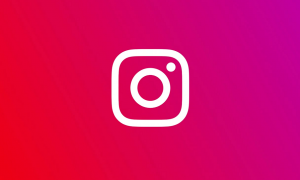

 (تصاویر) مخوفترین مرکز بازداشت و شکنجه در دمشق
(تصاویر) مخوفترین مرکز بازداشت و شکنجه در دمشق  متن زیبا برای شب یلدا با جملات بسیار زیبا و دلنشین
متن زیبا برای شب یلدا با جملات بسیار زیبا و دلنشین  تغییر جدید گوگل مپس برای کاربران اندروید
تغییر جدید گوگل مپس برای کاربران اندروید  دانلود آهنگ علی زند وکیلی غمگین ترین آهنگ
دانلود آهنگ علی زند وکیلی غمگین ترین آهنگ  شعر غمگین شب یلدا + مجموعه اشعار زیبای غم و ناراحتی شب یلدا
شعر غمگین شب یلدا + مجموعه اشعار زیبای غم و ناراحتی شب یلدا  قتل خونین همسر با دستور زن خیانتکار+گفتگو با متهم
قتل خونین همسر با دستور زن خیانتکار+گفتگو با متهم  زیباترین سفره های شب یلدا را ببینید + عکس
زیباترین سفره های شب یلدا را ببینید + عکس  کپشن در مورد چتر ؛ جملات کوتاه عاشقانه و غمگین برای چتر
کپشن در مورد چتر ؛ جملات کوتاه عاشقانه و غمگین برای چتر  کپشن غمگین | 100 کپشن غمگین خاص کوتاه و بلند برای استوری و پست
کپشن غمگین | 100 کپشن غمگین خاص کوتاه و بلند برای استوری و پست  سرمایهگذاری 11 میلیارد دلاری اتحادیه اروپا برای مقابله با استارلینک
سرمایهگذاری 11 میلیارد دلاری اتحادیه اروپا برای مقابله با استارلینک  سفره شب یلدا سنتی با تزیینات بسیار شیک
سفره شب یلدا سنتی با تزیینات بسیار شیک  مرد جوان پسر مورد علاقه مادرزنش را به قتل رساند!
مرد جوان پسر مورد علاقه مادرزنش را به قتل رساند!  زیباترین و شادترین عکس نوشته های شب یلدا
زیباترین و شادترین عکس نوشته های شب یلدا  آداب و رسوم شب یلدا در استان مازندران
آداب و رسوم شب یلدا در استان مازندران  وزیر ارتباطات درباره وعده رفع فیلترینگ: همچنان در حال پیگیری هستیم + ویدئو
وزیر ارتباطات درباره وعده رفع فیلترینگ: همچنان در حال پیگیری هستیم + ویدئو  دیدن پورن توسط بچه ها، چگونه برخورد کنیم؟
دیدن پورن توسط بچه ها، چگونه برخورد کنیم؟ 